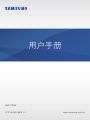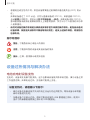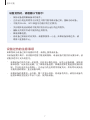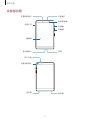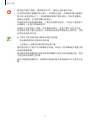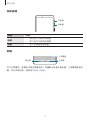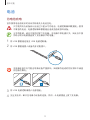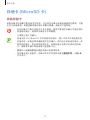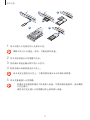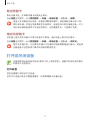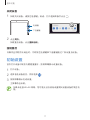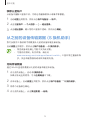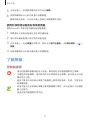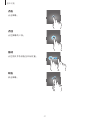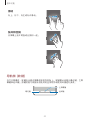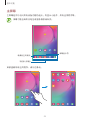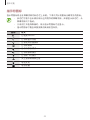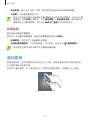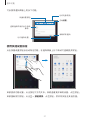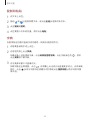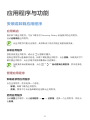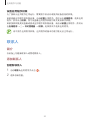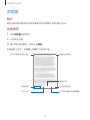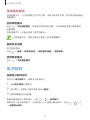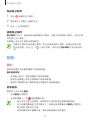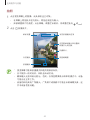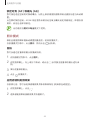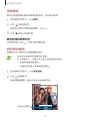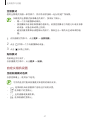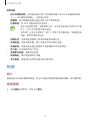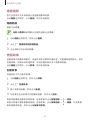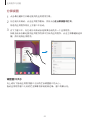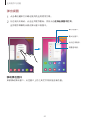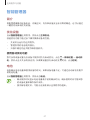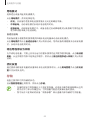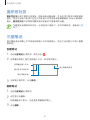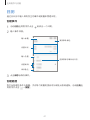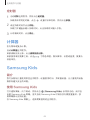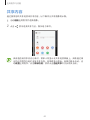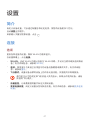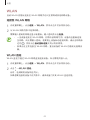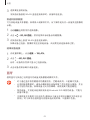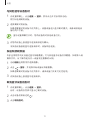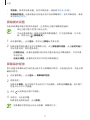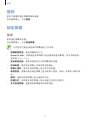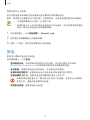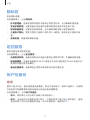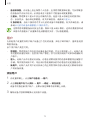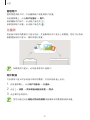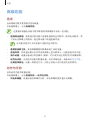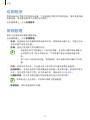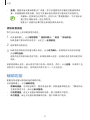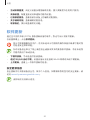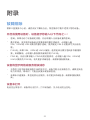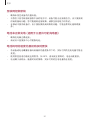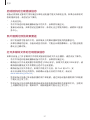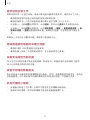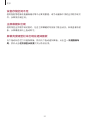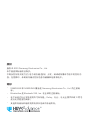4
基本功能
请先阅读说明文件
请先阅读本手册,以确保安全和正确使用。
·
说明基于设备的默认设置。
·
CPU 和内存占用率较高的内容 (优质内容) 会影响设备的整体性能。取决于设
备的规格及其所使用的环境,与该内容相关的应用程序可能无法正常工作。
·
由第三方应用程序所造成的性能问题,不在包修范围之内。
·
本设备中提供的软件、声源、壁纸、图像及其他媒体被授权为有限使用。将这
些资料引用并使用于商业或其他用途,是违反版权法的行为。对于非法使用媒
体所导致的法律问题,用户应负全责。
·
如您对随设备附带的应用程序有疑问,请联系三星服务中心。对于用户安装的
应用程序,请联系服务提供商。
·
在生产和分销期间会粘贴屏幕保护膜以保护设备,具体因地区或服务提供商而
异。粘贴的屏幕保护膜的损坏不属包修范畴。
·
通过根据周围环境自动调整对比范围,即使在强烈的室外阳光下也可以清晰地
看清触摸屏。由于产品特性,长时间显示固定画面可能会造成屏幕残影。
–
建议不要长时间在部分或整个触摸屏上使用固定画面,并在不使用设备时关
闭触摸屏。
–
您可以将触摸屏设置为在不使用时自动关闭。启动设置应用程序,点击显示
→
自动息屏,然后选择设备在关闭触摸屏之前等待的时长。
–
如欲将触摸屏设置为根据周围环境自动调整亮度,启动设置应用程序,点击
显示,然后点击自动调节亮度开关以将其启动。

基本功能
5
·
根据地区或型号的不同,某些设备需要通过美国联邦通信委员会 (FCC) 的认
证。
如果设备通过了 FCC 认证,则可以查看设备的 FCC ID。如欲查看 FCC ID,
启动设置应用程序,然后点击关于平板电脑
→
状态。如果设备没有 FCC ID,
意味着设备未获得在美国或其领土上销售的授权,仅可出于个人使用的目的带
入美国境内。
·
请勿对设备的操作系统进行修改或安装非官方来源的操作系统,避免由此造成
设备故障、数据丢失或软件不兼容等情况发生;违反上述操作规程,将使您的
包修失效。
指示符图标
警告:可能伤及自己或他人的情况
注意:可能损坏您的设备或其他设备的情况
提示:注释、使用提示或附加信息
设备过热情况与解决办法
电池充电时设备变热
充电时,设备和充电器可能变热。这不会影响设备使用寿命或性能,属于设备正常
工作温度范围。如果电池过热,充电器可能停止充电。
设备变热时,请遵循以下指示:
·
断开设备充电器连接并关闭所有正在运行的应用程序。等待设备冷却再重
新对设备进行充电。
·
如果设备下半部分过热,原因可能是连接的 USB 数据线已损坏。使用三
星许可的新数据线替换已损坏的 USB 数据线。

基本功能
6
设备使用时过热
当使用的功能或应用程序需要更多电量或长时间使用功能或应用程序时,设备可能
由于电池消耗量增加而暂时变热。关闭所有正在运行的应用程序或停止使用设备一
段时间。
下列为可能导致设备过热的情况示例。根据功能和您使用的应用程序,这些示例可
能不适用于您的型号。
·
购买后进行初始设置时或者恢复数据时
·
下载大文件
·
使用的应用程序需要更多电量或长时间使用应用程序
–
长时间玩高画质游戏
–
长时间录制视频
–
使用最大亮度设置播放视频
–
连接至电视时
·
使用多任务 (或后台运行过多应用程序)
–
使用多窗口
–
录制视频过程中更新或安装应用程序
–
使用导航应用程序同时录制视频
·
使用大量数据流量同步云、电子邮箱或其他帐户
·
在车辆中使用导航应用程序过程中设备受到阳光直射
·
在信号较弱或无法接收信号地区使用设备
·
使用损坏的 USB 数据线对电池进行充电
·
设备的多功能插口损坏或接触到液体、灰尘、金属粉末或铅笔芯等杂物

基本功能
7
设备变热时,请遵循以下指示:
·
保持设备使用最新版本的软件。
·
正在运行的应用程序之间发生冲突可能导致设备过热。重新启动设备。
·
不使用 WLAN、GPS 和蓝牙功能时将它们禁用。
·
关闭增加电池消耗或不使用时仍在后台运行的应用程序。
·
删除无用的文件或不使用的应用程序。
·
降低屏幕亮度。
·
若设备过热或长时间发热,请暂停使用一小会。如果设备持续过热,请
联系三星服务中心。
设备过热的注意事项
如果您因为设备过热开始感到不适,请停止使用该设备。
当设备温度升高时,其功能和性能可能受到限制,或者设备可能关机以便冷却。该
功能仅适用于支持的型号。
·
如果设备过热并达到一定温度,则会显示警告信息,以防止设备故障、皮肤刺
激和损伤,以及电池泄漏。为了降低设备温度,屏幕亮度和性能速度将受到限
制,并且电池充电也将停止。正在运行的应用程序将被关闭,所有呼叫及其他
功能将受到限制,直至设备冷却。
·
如果设备的温度进一步升高,第二次显示信息,则设备将关机。请勿在设备的
温度未降低至指定水平以下之前,使用该设备。

基本功能
8
操作环境预防措施
下列环境条件可能导致设备过热。谨慎使用,避免缩短电池寿命、损坏设备或引起
火灾。
·
请勿将设备存放在温度过低或过高的地方。
·
请勿将设备长时间暴露在直射阳光下。
·
请勿在温度极高的区域长时间存放设备,例如夏季的汽车内。
·
请勿将设备放置在任何可能过热的地方,例如电热毯上。
·
请勿将设备存放于加热器、微波炉、炙热的烹饪设备或高压容器附近或内部。
·
请勿使用外皮层剥落或受损的数据线,也请勿使用受损或有故障的充电器或电
池。
设备部位图和功能
包装内容
有关包装内容,请参阅使用说明书。
·
设备随附的物品和可用配件可能会因所在地区或服务提供商而异。
·
随附的物品专为本设备设计,可能与其他设备并不兼容。
·
可以向本地三星零售商购买其他配件。购买前请确保它们与设备兼容。
·
只可使用经过三星许可的配件。使用未经许可的配件可能导致性能问题
和故障,此情形不在包修范围内。
·
是否提供所有配件完全取决于制造公司。有关可用配件的更多信息,请
参阅三星网站。

基本功能
9
设备部位图
前置相机镜头
电源键
音量键
多功能插口
光线传感器
触摸屏
话筒
耳机插口
存储卡托
扬声器
扬声器
后置相机镜头
GPS 天线

基本功能
10
·
使用扬声器时 (例如,播放媒体文件),请勿让设备靠近耳朵。
·
切勿将相机镜头暴露在强光源下,如受阳光直射。如果相机镜头暴露在
强光源 (如直射阳光) 下,相机图像传感器可能会损坏。损坏的图像传
感器无法修复,会导致图像出现斑点。
·
如果使用的设备玻璃体破裂,可能会有受伤的危险。只有经三星服务中
心维修后,设备才能重新使用。
·
如果灰尘或异物进入话筒、扬声器或听筒中,设备可能不会发出声音,
或者某些功能可能无法使用。如果使用尖锐物体移除灰尘或异物,可能
会损坏设备及其外观。
·
以下情况可能导致连接问题或消耗电池电量:
–
将金属贴纸贴到设备的天线区域
–
为设备安上金属材料制成的设备保护套
·
建议使用经过三星许可的屏幕保护装置。未经许可的屏幕保护装置可能
导致传感器故障。
·
请勿使用例如屏幕保护贴或贴纸等屏幕配件遮挡光线传感器区域。否则
可能会使传感器发生故障。
·
请勿让触摸屏接触到水。触摸屏在潮湿环境中或接触到水时可能发生故
障。

基本功能
12
电池
为电池充电
首次使用电池前或长时间未用后请先为电池充电。
只可使用专为设备设计且经过三星认可的电池、电源适配器和数据线。使用
不兼容的电池、电源适配器和数据线会造成危险或损坏设备。
为节约能源,请在不使用时拔下充电器。充电器不带电源开关,因此在不使
用时必须从电源插座拔下充电器以节约电量。
1
将 USB 数据线连接至 USB 电源适配器。
2
将 USB 数据线插入设备的多功能插口。
充电器连接不当可能会导致设备严重损坏。因误操作造成的任何损坏不涵盖
在包修范围内。
3
将 USB 电源适配器插入电源插座。
4
完全充电后,断开充电器与设备的连接。然后,从电源插座上拔下充电器。

基本功能
13
减少电池损耗
本设备提供了各种可助您节省电池电量的选项。
·
使用智能管理器功能优化设备。
·
在不使用设备时,可以通过按下电源键关闭屏幕。
·
启动省电模式。
·
关闭不必要的应用程序。
·
在不使用时关闭蓝牙功能。
·
停用需要同步的应用程序的自动同步功能。
·
减少背景灯时间。
·
降低屏幕亮度。
电池充电提示和注意事项
·
电池电量不足时,电池图标显示为空。
·
如果电池完全放电,连接充电器时,设备将无法立即开启。开启设备前,让耗
尽的电池先充电几分钟。
·
如果一次使用多个应用程序、使用网络应用程序或需要连接至其他设备的应用
程序,电池将会快速耗尽。为避免在数据传输期间断电,应在电池完全充电后
使用这些应用程序。
·
使用充电器以外的电源,例如电脑,由于电流较低,充电速度可能会很慢。
·
虽然在充电时可以使用设备,但这可能会延长电池完全充电的时间。
·
如果在充电时电源电压不稳定,触摸屏可能无法正常工作。此时,可从设备上
拔下充电器。
·
充电时,设备和充电器可能变热。这属于正常情况,不会影响设备的使用寿命
或性能。如果电池比平常更热,则充电器可能停止充电。
·
用潮湿的多功能插口为设备充电可能会损坏设备。彻底擦干多功能插口后再为
设备充电。
·
如果设备无法正常充电,请联系三星服务中心。

基本功能
14
存储卡 (MicroSD 卡)
安装存储卡
设备存储卡的容量可能会因型号而异,并且有些存储卡因制造商和类型原因,可能
无法与设备兼容。如欲查看设备存储卡的最大容量,请参见三星网站。
·
有些存储卡可能与设备并不完全兼容。使用不兼容的存储卡可能会损坏
设备或存储卡,或损坏存储在卡中的数据。
·
正面朝上插入存储卡。
·
设备支持 FAT 和 exFAT 文件系统的存储卡。插入不同文件系统格式的
存储卡时,设备会要求重新格式化存储卡,否则无法识别该存储卡。如
欲使用存储卡,您必须将其格式化。如果设备无法格式化或识别存储
卡,请联系存储卡制造商或三星服务中心。
·
频繁写入和删除数据会缩短存储卡的使用寿命。
·
将存储卡插入设备时,存储卡的文件目录将出现在我的文件
→
SD 卡
文件夹中。

基本功能
15
54
1
32
1
将卡针插入卡托旁边的小孔弹出卡托。
确保卡针与小孔垂直。否则,可能会损坏设备。
2
将卡托轻轻地从卡托插槽中拉出。
3
将存储卡的金色触点朝下放入卡托中。
4
轻按存储卡以使其固定在卡托上。
若卡未完全固定在卡托上,可能导致存储卡从卡托弹出或掉落。
5
将卡托重新插入卡托插槽。
·
如果在卡托潮湿的情况下将其插入设备,可能导致设备损坏。务必确保
卡托已擦干。
·
请将卡托完全插入卡托插槽以防止液体浸入设备。

基本功能
16
取出存储卡
取出存储卡前,先卸载存储卡以便安全取出。
启动设置应用程序,点击常规管理
→
存储
→
高级设置
→
SD 卡
→
卸载。
设备正在传输或访问信息,或刚结束数据传输时,请勿移除存储卡或 USB
等外部存储。否则会导致数据丢失或损坏,或者损坏外部存储或设备。对于
因外部存储设备使用不当造成的损失,包括数据丢失,三星概不负责。
格式化存储卡
在电脑上格式化的存储卡可能与设备并不兼容。请在设备上格式化存储卡。
启动设置应用程序,点击常规管理
→
存储
→
高级设置
→
SD 卡
→
格式化。
格式化存储卡前,记住要将存储卡中存储的所有重要数据进行备份。制造商
包修服务不包括因用户操作而导致的数据丢失。
打开或关闭设备
在限制使用无线设备的区域 (例如飞机上和医院里),请遵守所有张贴的警告
和授权人员的指示。
打开设备
按住电源键几秒钟以打开设备。
首次打开设备时或执行数据重置后,按照屏幕提示设置设备。

基本功能
17
关闭设备
1
如欲关闭设备,请按住电源键。或者,打开通知面板并点击 。
下音量键
电源键
2
点击关机。
如欲重启设备,点击重新启动。
强制重启
当操作应用程序无响应时,同时按住电源键和下音量键超过 7 秒以重启设备。
初始设置
首次打开设备时或执行数据重置后,按照屏幕提示设置设备。
1
打开设备。
2
选择首选设备语言,然后选择 。
3
按照屏幕提示完成设置。
主屏幕将会出现。
如果未连接 WLAN 网络,您可能无法在初始设置期间设置设备的某些功
能。

基本功能
18
三星帐户
三星帐户是一个综合型服务帐户,通过提供移动设备、电视和三星网站让您享受多
种三星服务。
如欲通过三星帐户检查可使用的服务列表,请访问 account.samsung.com 。有关
三星帐户的更多信息,启动设置应用程序,然后点击帐户与备份
→
帐户
→
三星
帐户
→
→
帮助。
创建三星帐户
若您还没有三星帐户,应该创建三星帐户。
1
启动设置应用程序,然后点击帐户与备份
→
帐户
→
添加帐户
→
三星帐户。
或者,启动设置应用程序并点击
。
2
点击新建帐户。
3
按照屏幕提示完成帐户创建。
登录您的三星帐户
如果您已经拥有三星帐户,登录您的三星帐户。
1
启动设置应用程序,然后点击帐户与备份
→
帐户
→
添加帐户
→
三星帐户。
或者,启动设置应用程序并点击
。
2
输入您的三星帐户 ID 和密码,然后点击登录。
3
按照屏幕提示完成三星帐户登录步骤。
查找您的 ID 并重置密码
如果您忘记了三星帐户 ID 或密码,在三星帐户登录屏幕上点击查找 ID 或重置密
码。输入所需信息后,即可查找 ID 或重置密码。

基本功能
19
移除三星帐户
从设备中删除三星帐户后,同时也将删除联系人或事件等数据。
1
启动设置应用程序,然后点击帐户与备份
→
帐户。
2
点击三星帐户
→
个人信息
→
→
退出登录。
3
点击退出登录,输入您的三星帐户密码,然后点击确定。
从之前的设备传输数据 (S 换机助手)
您可以使用 S 换机助手将数据从之前的设备传输至新设备。
启动设置应用程序,然后点击帐户与备份
→
S 换机助手。
·
某些设备或电脑上可能不支持此功能。
·
可能存在限制。有关详情,请访问
www.samsung.com/cn/support/smart-switch 。三星非常注重版权保
护。仅会传输您拥有或有权传输的内容。
无线传输数据
通过 WLAN 直连将数据从之前的设备传输至本设备。
1
在之前的设备上,启动 S 换机助手。
如果没有此应用程序,可从应用商店中下载。
2
在本设备上,启动设置应用程序,然后点击帐户与备份
→
S 换机助手。
3
将两个设备相互靠近。
4
在之前的设备上,点击发送数据
→
无线。

基本功能
20
5
在本设备上,选择要传输的项目并点击传输。
6
按照屏幕提示从之前的设备中传输数据。
数据传输完成后,可以在设备上查看已传输数据的列表。
使用外部存储设备备份和恢复数据
使用 MicroSD 卡等外部存储设备传输数据。
1
将数据从之前的设备备份至外部存储设备。
2
将外部存储设备插入或与您的设备连接。
3
在本设备上,启动设置应用程序,然后点击帐户与备份
→
S 换机助手
→
→
恢复。
4
按照屏幕提示从外部存储设备中传输数据。
了解屏幕
控制触摸屏
·
请勿让触摸屏接触其他电子设备。静电放电会导致触摸屏发生故障。
·
为避免损坏触摸屏,请勿使用任何尖利物体点击屏幕,或在指尖点击屏
幕时用力过猛。
·
建议不要长时间在部分或整个触摸屏上使用固定画面。否则,可能会造
成屏幕残影。
·
设备可能无法识别靠近屏幕边缘的触摸输入操作,因为这部分不在触摸
输入区域内。
·
建议在使用触摸屏时用手指。
ページが読み込まれています...
ページが読み込まれています...
ページが読み込まれています...
ページが読み込まれています...
ページが読み込まれています...
ページが読み込まれています...
ページが読み込まれています...
ページが読み込まれています...
ページが読み込まれています...
ページが読み込まれています...
ページが読み込まれています...
ページが読み込まれています...
ページが読み込まれています...
ページが読み込まれています...
ページが読み込まれています...
ページが読み込まれています...
ページが読み込まれています...
ページが読み込まれています...
ページが読み込まれています...
ページが読み込まれています...
ページが読み込まれています...
ページが読み込まれています...
ページが読み込まれています...
ページが読み込まれています...
ページが読み込まれています...
ページが読み込まれています...
ページが読み込まれています...
ページが読み込まれています...
ページが読み込まれています...
ページが読み込まれています...
ページが読み込まれています...
ページが読み込まれています...
ページが読み込まれています...
ページが読み込まれています...
ページが読み込まれています...
ページが読み込まれています...
ページが読み込まれています...
ページが読み込まれています...
ページが読み込まれています...
ページが読み込まれています...
ページが読み込まれています...
ページが読み込まれています...
ページが読み込まれています...
ページが読み込まれています...
ページが読み込まれています...
ページが読み込まれています...
ページが読み込まれています...
ページが読み込まれています...
ページが読み込まれています...
ページが読み込まれています...
ページが読み込まれています...
ページが読み込まれています...
ページが読み込まれています...
ページが読み込まれています...
ページが読み込まれています...
ページが読み込まれています...
ページが読み込まれています...
ページが読み込まれています...
ページが読み込まれています...
ページが読み込まれています...
ページが読み込まれています...
ページが読み込まれています...
ページが読み込まれています...
ページが読み込まれています...
ページが読み込まれています...
ページが読み込まれています...
ページが読み込まれています...
ページが読み込まれています...
ページが読み込まれています...
ページが読み込まれています...
ページが読み込まれています...
ページが読み込まれています...
ページが読み込まれています...
ページが読み込まれています...
ページが読み込まれています...
-
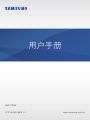 1
1
-
 2
2
-
 3
3
-
 4
4
-
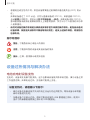 5
5
-
 6
6
-
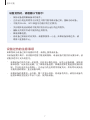 7
7
-
 8
8
-
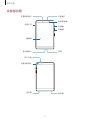 9
9
-
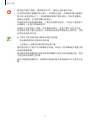 10
10
-
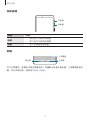 11
11
-
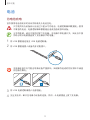 12
12
-
 13
13
-
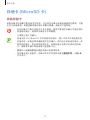 14
14
-
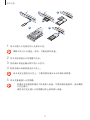 15
15
-
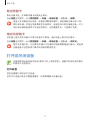 16
16
-
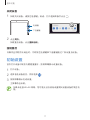 17
17
-
 18
18
-
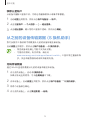 19
19
-
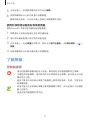 20
20
-
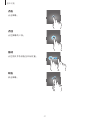 21
21
-
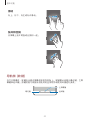 22
22
-
 23
23
-
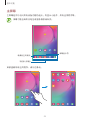 24
24
-
 25
25
-
 26
26
-
 27
27
-
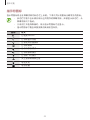 28
28
-
 29
29
-
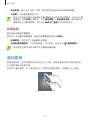 30
30
-
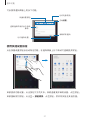 31
31
-
 32
32
-
 33
33
-
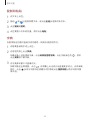 34
34
-
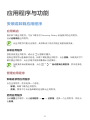 35
35
-
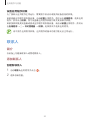 36
36
-
 37
37
-
 38
38
-
 39
39
-
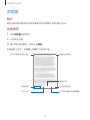 40
40
-
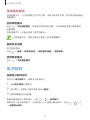 41
41
-
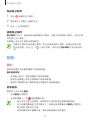 42
42
-
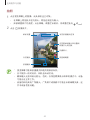 43
43
-
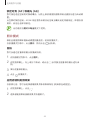 44
44
-
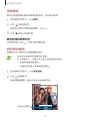 45
45
-
 46
46
-
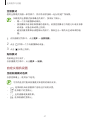 47
47
-
 48
48
-
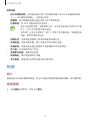 49
49
-
 50
50
-
 51
51
-
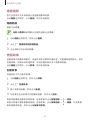 52
52
-
 53
53
-
 54
54
-
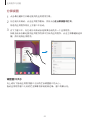 55
55
-
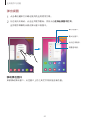 56
56
-
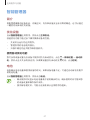 57
57
-
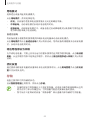 58
58
-
 59
59
-
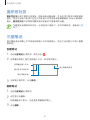 60
60
-
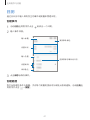 61
61
-
 62
62
-
 63
63
-
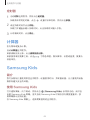 64
64
-
 65
65
-
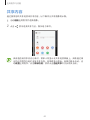 66
66
-
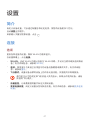 67
67
-
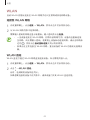 68
68
-
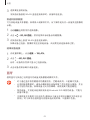 69
69
-
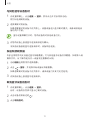 70
70
-
 71
71
-
 72
72
-
 73
73
-
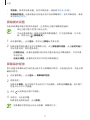 74
74
-
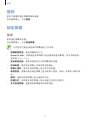 75
75
-
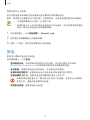 76
76
-
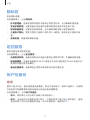 77
77
-
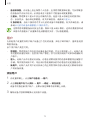 78
78
-
 79
79
-
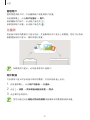 80
80
-
 81
81
-
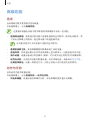 82
82
-
 83
83
-
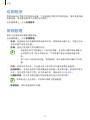 84
84
-
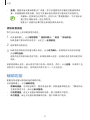 85
85
-
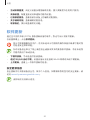 86
86
-
 87
87
-
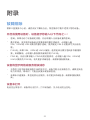 88
88
-
 89
89
-
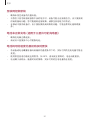 90
90
-
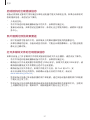 91
91
-
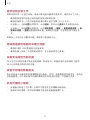 92
92
-
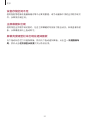 93
93
-
 94
94
-
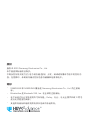 95
95